获取在Excel中列相对指数
|在本文中,我们将学习如何在excel中获取相对列索引。
例如,我们有数据,我们需要为具有索引列的数据标记索引。但是问题在于数据不是从工作表的第一列开始的。因此,我们将使用Column函数和简单的逻辑来获取数据中的列Index。首先让我们对Column函数有所了解。
列函数返回单元格或单元格引用的列号。它返回给定单元格引用的数字。
语法:
= COLUMN ([cell_reference])
注意:如果未给函数指定参数。然后,该函数返回使用公式的单元格的列号。
现在,我们将使用上述解释的函数和简单的逻辑构造一个公式。首先,我们需要获得第一个索引1。因此,我们需要在2个数字之间创建1的差。这两个数字将是两个Column函数的结果。然后,对于表的其余部分,我们只是将相同的公式扩展到数据的最后一列。
通用公式:
= COLUMN( ) - COLUMN( cell_ref )
说明:
-
COLUMN()函数返回所使用单元格的列号。
现在我们希望得到1的差。因此,我们使用COLUMN(cell_ref *)来获取左相邻单元的单元格引用。
-
差异将自动创建列索引。
让我们以示例的方式来了解此功能。
这里我们有一个data_table,名字和
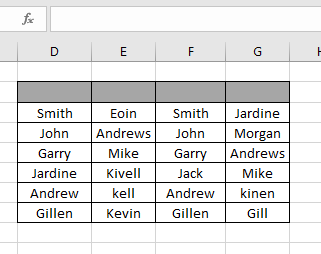
我们需要在给定的索引行中用其索引标记每一列。
在D2单元格中使用自定义公式:
= COLUMN( ) - COLUMN ( $C$2 )
说明:
-
列()将返回4,即该单元格的相应列号。
-
Column($ C $ 2)将返回3,即C列的列号。 $符号返回用于修复单元格引用的相对单元格引用。
该公式将类似于上面的快照中所示。单击Enter获得结果。
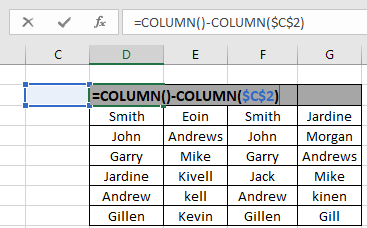
如您在上面的快照中所见,公式返回1作为表的第一个INDEX。使用Ctrl + R快捷键或Excel的向右拖动功能将公式复制到其余单元格。
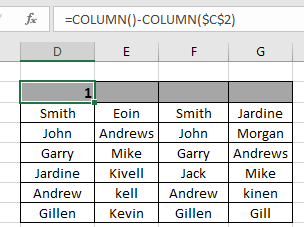
从上面的快照中可以看到,索引列已根据需要填充了值。
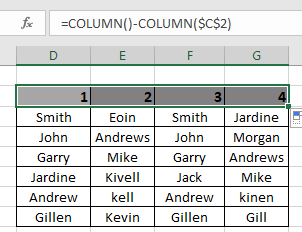
有一个新的简单方法。在Excel 2016中,仅通过下拉选项即可自动扩展值。请按照以下步骤查看其用法。
。在第一个和第二个索引空间中键入数字1和2。
。然后选择两个单元格并将其从底部向右拖动,直到填满“索引”列。
如您在上面的gif中看到的,INDEX列已完成。
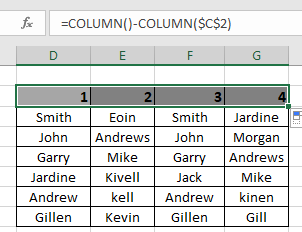
希望您了解如何在Excel中获取相对列索引。在此处浏览有关Excel单元格引用功能的更多文章。请随时声明您对以上文章的查询或反馈。
相关文章
link:/ lookup-and-reference-excel-column-function [如何在Excel中使用COLUMN函数]
link:/ excel-editing-validating-text-entries-in-microsoft-excel [用彩色在excel中创建下拉列表]
热门文章
链接:/ excel-generals-how-to-to-edit-a-dropdown-list-in-microsoft-excel [编辑下拉列表]
`link:/ tips-condition-formatting-with-if-statement [如果使用条件格式]
link:/ lookup-formulas-vlookup-by-date-in-excel [按日期查找Vlookup]